ይህ wikiHow በ Android መሣሪያዎ ላይ አስቀድመው የተሰቀሉ እና የተከማቹ ፋይሎችን እንዴት መሰረዝ እንደሚችሉ ያስተምርዎታል።
ደረጃ
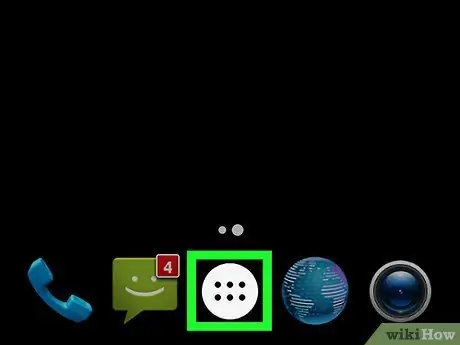
ደረጃ 1. የገጹ/የመተግበሪያ መሳቢያውን ይክፈቱ።
በአብዛኛዎቹ የ Android ስሪቶች ውስጥ የመተግበሪያው ገጽ በማያ ገጹ ታችኛው ክፍል ላይ በሚገኘው የነጥብ ማትሪክስ አዶ ይጠቁማል። የመተግበሪያ ገጹን ለመክፈት ይህንን አዶ ይንኩ።
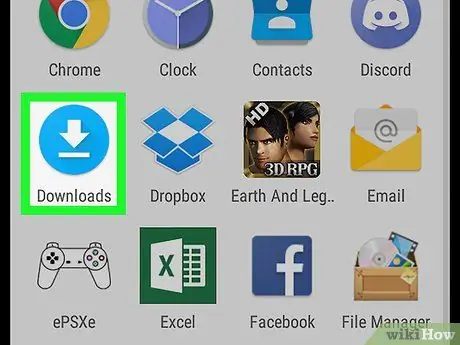
ደረጃ 2. ውርዶችን ይንኩ።
ይህ አማራጭ በሚታየው የመተግበሪያ አዶዎች (ብዙውን ጊዜ በፊደል ቅደም ተከተል) መካከል ነው።
በአንዳንድ የ Android ስሪቶች ላይ “ውርዶች” ትግበራ አይገኝም። በዚህ ሁኔታ እንደ “ፋይል አቀናባሪ” መተግበሪያን መክፈት ያስፈልግዎታል ፋይሎች "ወይም" የእኔ ፋይሎች ፣ ከዚያ አማራጩን ይንኩ” ውርዶች ”.
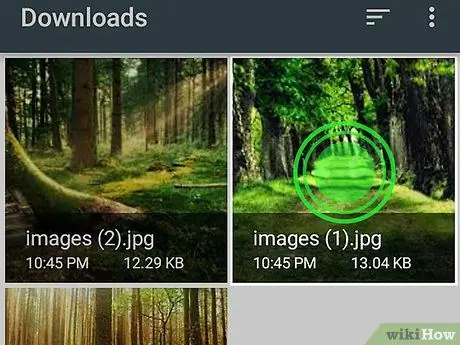
ደረጃ 3. ሊሰርዙት የሚፈልጉትን ፋይል ይንኩ እና ይያዙት።
መሣሪያው ወደ የምርጫ ሁኔታ ይገባል። ተጨማሪ ፋይሎችን ለመምረጥ በቀላሉ የሚፈለገውን ፋይል ይንኩ።
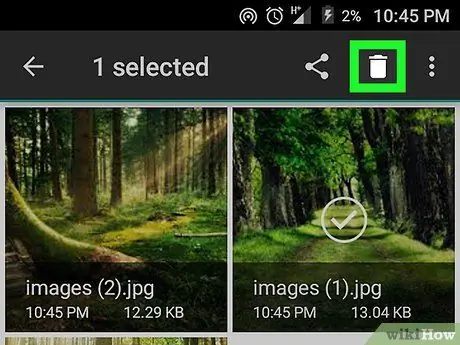
ደረጃ 4. “ሰርዝ” የሚለውን አዶ ይንኩ።
ይህ አዶ እንደ ቆሻሻ መጣያ ምስል ወይም “ሰርዝ” የሚል ጽሑፍ ሆኖ በማያ ገጹ አናት ወይም ታች ላይ ይገኛል።
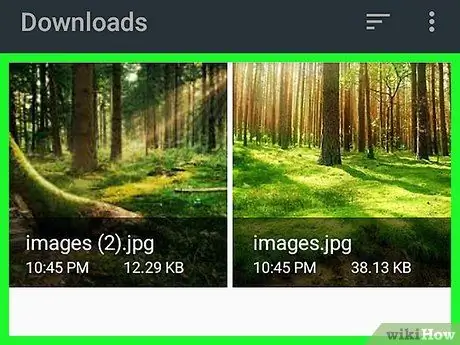
ደረጃ 5. ሰርዝን ይንኩ።
ይህ አዝራር የወረደውን ፋይል ከመሣሪያው መሰረዙን ለማረጋገጥ ጥቅም ላይ ይውላል።







